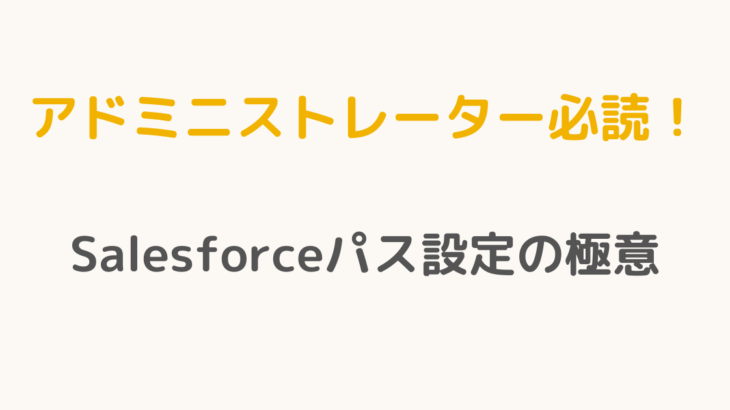みなさん、こんにちは!
Salesforceエンジニアの森川です。
今回のテーマは、Salesforceの「パス設定」です。
パス設定の概要から、その重要性、そして設定方法まで、実践的な視点を交えて解説していきます。
- 1. パス設定とは?
- 1.1. 1. パス設定の定義
- 1.2. 2. パス設定のメリット
- 1.3. 3. パス設定のやり方
- 1.3.1. 1. パスの設定
- 1.3.1.1. 画面右上の歯車マークより、設定ボタンをクリック
- 1.3.1.2. クイック検索内にて、パス設定と検索し、パス設定をクリック
- 1.3.1.3. 新しいパスをクリック
- 1.3.1.4. 有効化をクリック
- 1.3.1.5. 名前とレコードタイプを指定し、次へをクリック
- 1.3.1.6. 項目を追加/更新をクリック
- 1.3.1.7. 重要な項目を指定し、保存をクリック
- 1.3.1.8. 成功へのガイダンスを指定し、次へをクリック
- 1.3.1.9. あなたのパスを有効化をONにする
- 1.3.1.10. お祝いを有効化をONにする
- 1.3.1.11. 紙吹雪を飛ばすステージと頻度を指定し、完了をクリック
- 1.3.1.12. 完成されたパス設定が表示
- 1.3.2. 2. 動作確認
- 1.3.1. 1. パスの設定
- 1.4. 4. まとめ
- 1.5. 5. お問い合わせ
パス設定とは?
1. パス設定の定義
Salesforceのパス設定は、ビジネスプロセスの各ステージに応じて、ユーザーに重要な情報、指示、および推奨されるアクションを提示できる機能です。
これにより、例えば営業チームが商談を進める過程において、商談の各段階ごとに最適なアクションや重要な情報を提示し、営業担当者が次に何をすべきかを明確に理解するのを助けます。
また、この機能は、カスタムオブジェクトにも、このパス機能を適用することで、顧客サポートのプロセスやプロジェクト管理のプロセスなど、さまざまなビジネスプロセスを可視化し、効率化できます。
管理者は、組織のニーズに合わせてパスをカスタマイズし、必要な情報やアクションをステージごとに設定をすることで、ユーザーがよりスムーズに業務を進められるよう支援します。
2. パス設定のメリット
各ステージに対する成功へのガイダンスの提供
プロセスの各段階で、次に何をすべきかを提供し、ユーザーが適切な行動をとりやすくなります。
例えば、営業プロセス中の「提案ステージ」にある商談で、営業担当者に対して顧客への提案書送付や次回のフォローアップミーティング設定など、具体的なネクストアクションを指示します。
関連性の高い重要な項目のカスタマイズ表示
各ステージで必要とされる重要な情報をユーザーに提供し、彼らが集中すべきポイントに焦点を当てます。
例えば、カスタマーサポートチームが顧客からの問い合わせに対応する際、受付、問題解決、フォローアップの各ステージで要求される顧客情報や問題状況、必要なアクション項目を明確にします。
ビジネスプロセスの統一と標準化
組織内でのプロセスを統一し、作業の一貫性を保証します。
例えば、新商品の市場導入プロセスでは、マーケティングチームが市場調査から製品開発、プロモーション戦略の策定、製品ローンチまでの各ステージで必要なアクションやチェックポイントをパス設定によって標準化します。
3. パス設定のやり方
1. パスの設定
画面右上の歯車マークより、設定ボタンをクリック
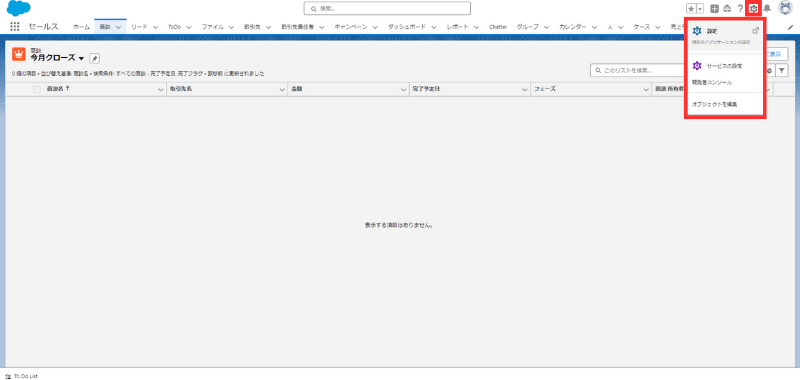
クイック検索内にて、パス設定と検索し、パス設定をクリック
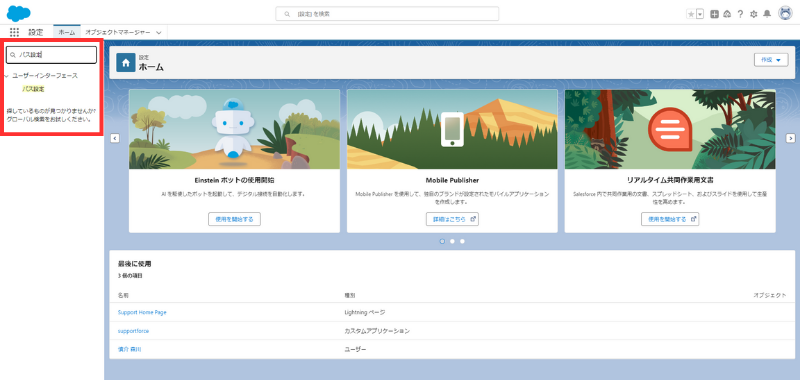
新しいパスをクリック
既に作成済みのパスがある場合は、画面中央に表示されます。
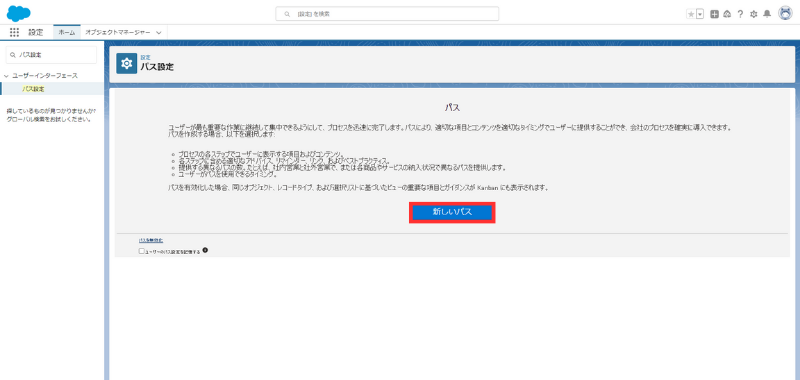
有効化をクリック
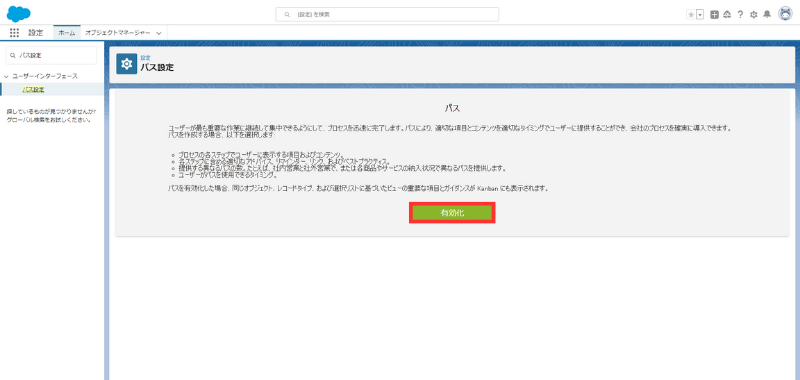
名前とレコードタイプを指定し、次へをクリック
オブジェクト、レコードタイプ、選択リスト項目を事前に作成しておく必要があります。
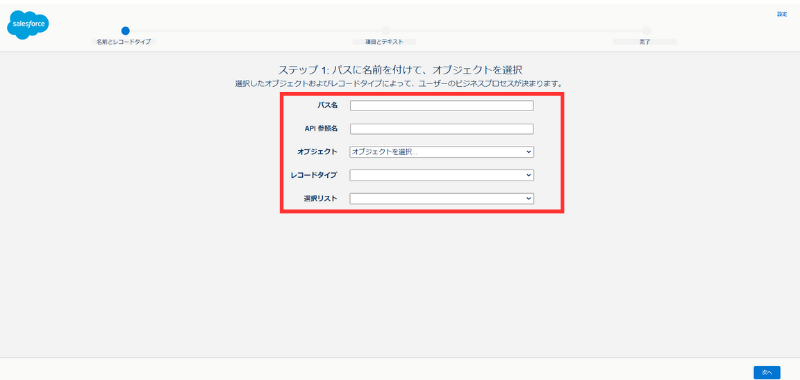
項目を追加/更新をクリック
今回は、Qualificationで作成します。
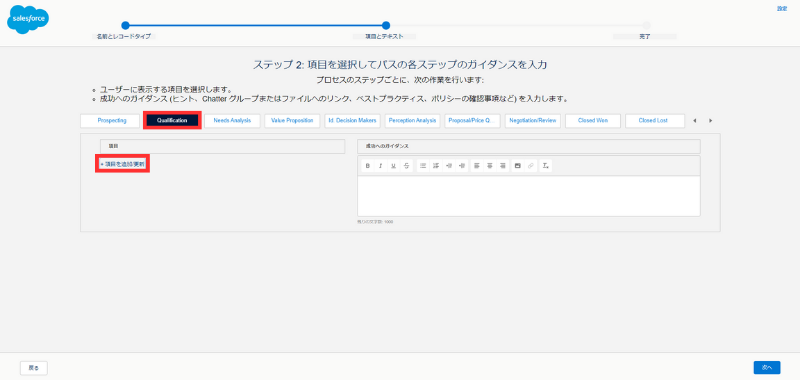
重要な項目を指定し、保存をクリック
選択可能な項目内にて、項目を選択肢、画面中央の右矢印ボタンをクリックすると、選択済みの項目に移動します。
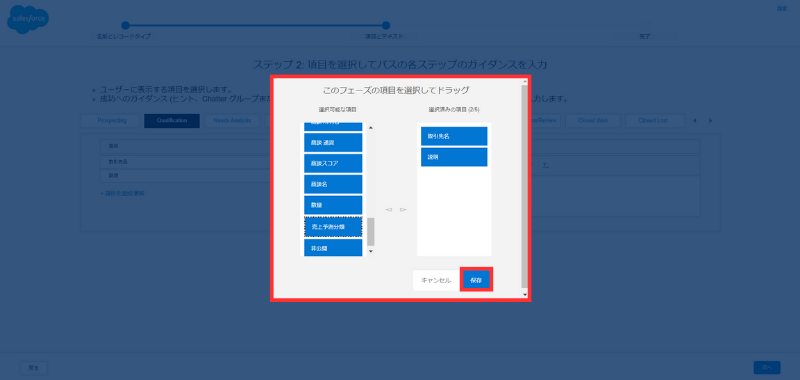
成功へのガイダンスを指定し、次へをクリック
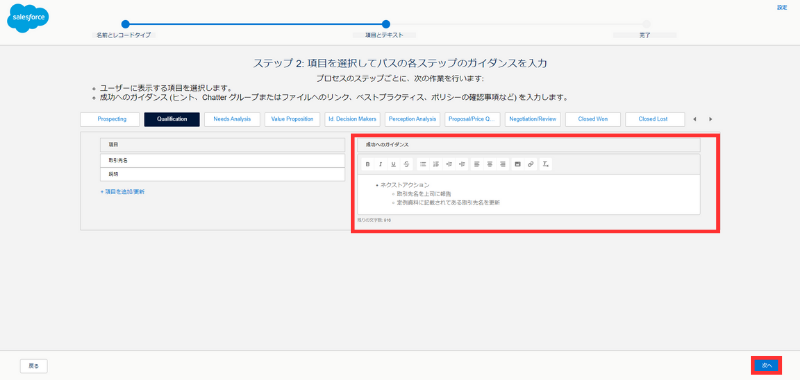
あなたのパスを有効化をONにする
パスを有効にする必要がない場合は、OFFのままで問題ありません。
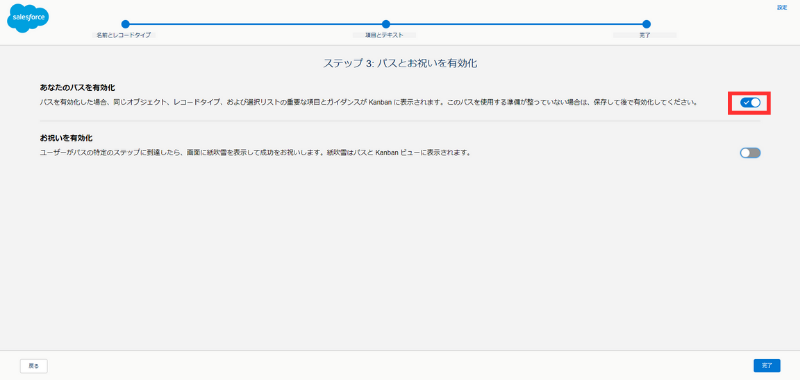
お祝いを有効化をONにする
パスが有効化されていない場合は、お祝いを有効化できません。
また、お祝いの有効化は必須ではありませんので、必要がない場合は設定不要です。
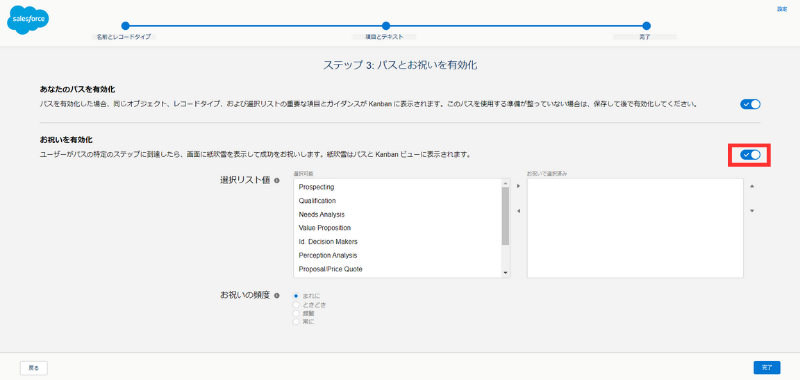
紙吹雪を飛ばすステージと頻度を指定し、完了をクリック
選択可能な項目値を選択肢、画面中央の右矢印ボタンをクリックすると、お祝いで選択済みに移動します。
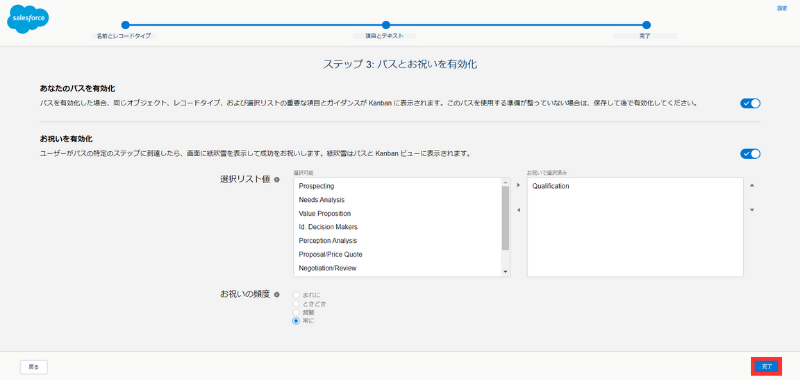
完成されたパス設定が表示
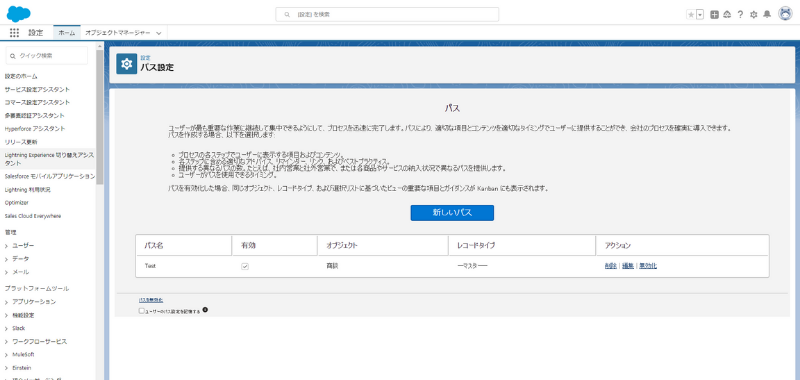
2. 動作確認
対象のLightningレコードページを表示
先ほど設定した重要な項目と成功へのガイダンスが表示されます。
また、赤枠の箇所で、表示/非表示の設定ができます。
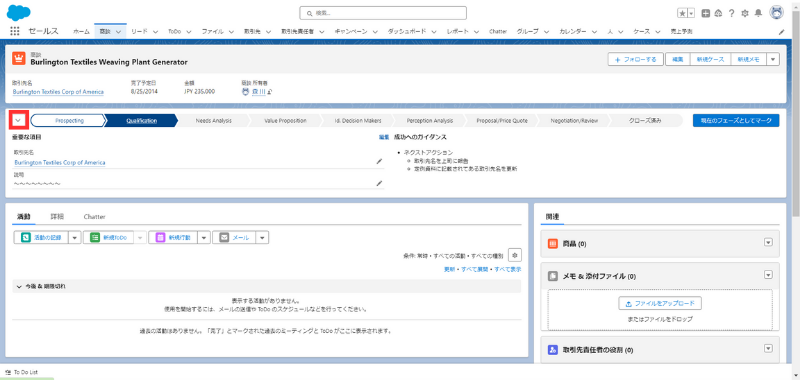
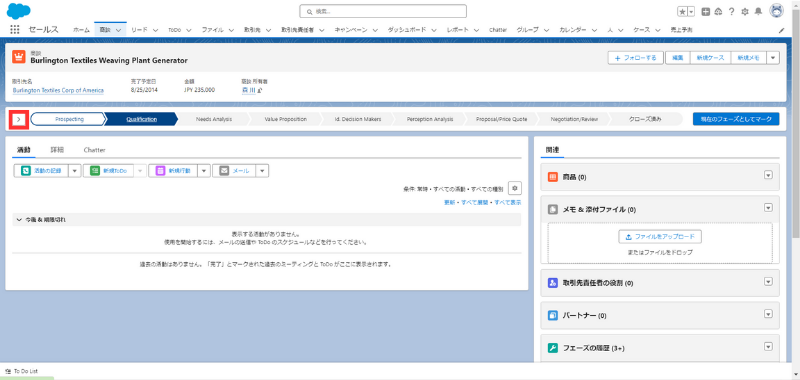
現在のフェーズとしてマークをクリック
今回は、Qualificationで試すので、事前にQualificationをクリックしておいてください。そうでないと、フェーズを完了としてマークボタンが表示されます。
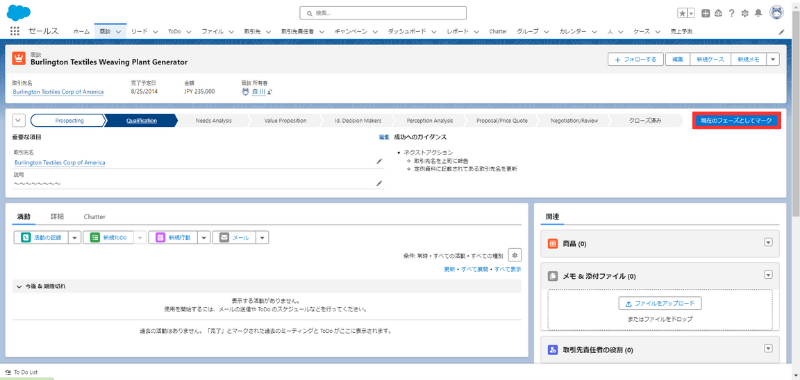
お祝いの紙吹雪が飛ぶ
問題なく飛びました。
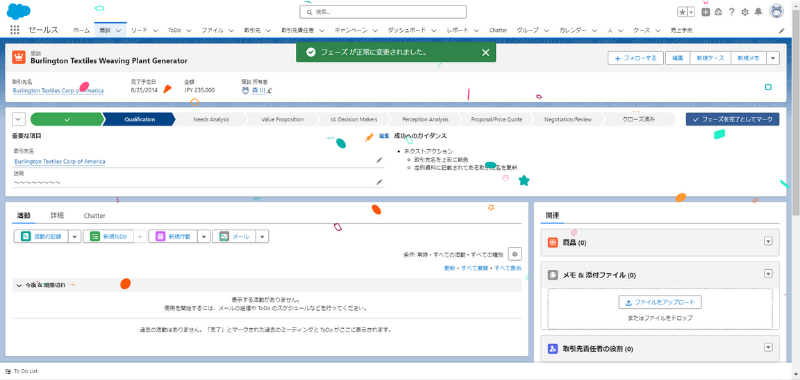
4. まとめ
いかがでしたでしょうか。
この記事を通じて、パス設定の基本、そのメリット、そして実際の設定方法について理解を深められた思います。
Salesforceを使用している組織では、積極的に、今回学んだパス設定の極意を実務に役立てて、チーム全体の成果を高めてください。
5. お問い合わせ
現在Salesforceを効果的に活用できていない企業様や、これからSalesforceの導入を検討している企業様で、設定や運用、保守に関するサポートが必要な場合は、ぜひお気軽にご相談くださいませ!